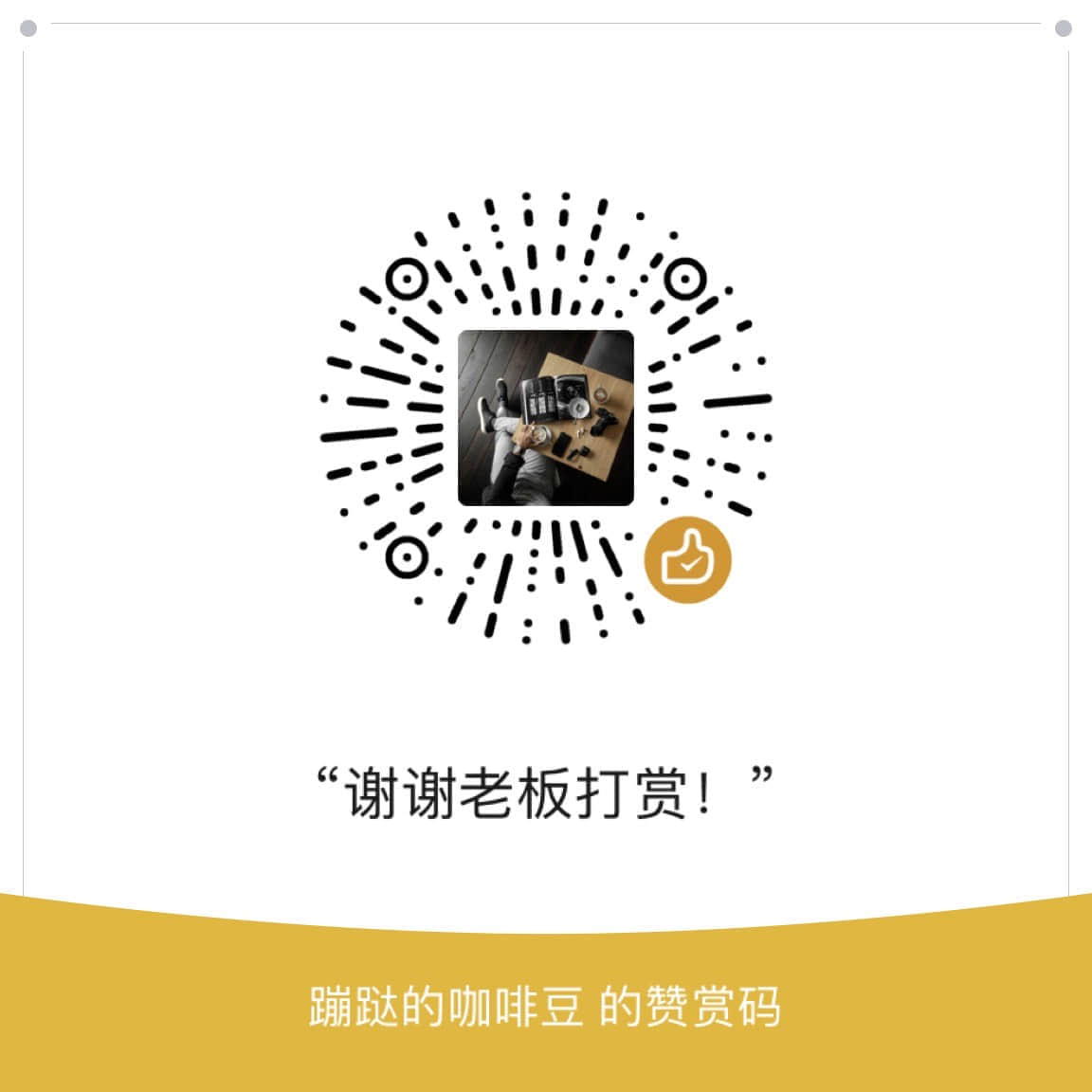Tasks进阶(1)
1 tasks插件简介
在 task 介绍一文,我们已经了解到task是 obsidian 的任务管理插件。他可以实现丰富的任务管理。
1.1 演示1:obsidian四象限(咖啡豆原创制作)
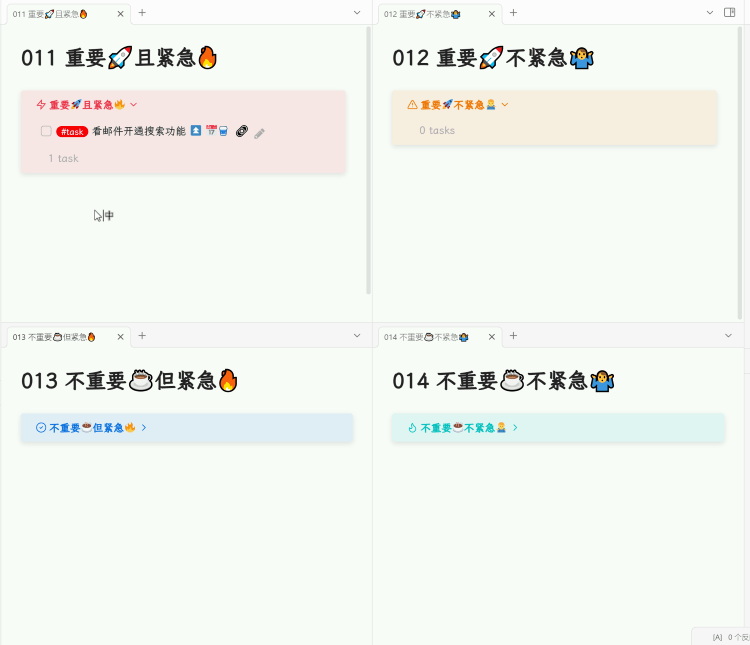
1.2 演示2:obsidian回顾面板(咖啡豆原创制作)
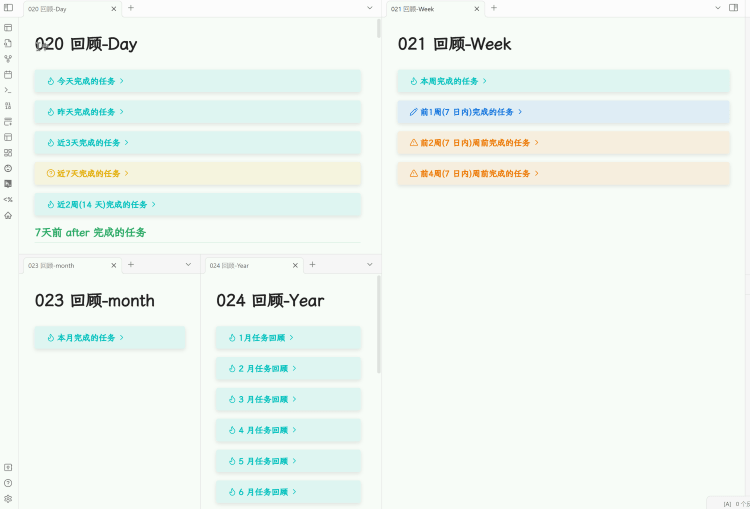
加群交流
如果在使用和学习中有不明白的地方,或者想看看别人的经验
- 可以查看进阶用法
- 可以加群和大家聊聊,加微信
coffeebean1688蹦跶的咖啡豆,然后进群 - 可以查看咖啡豆豆龙_哔哩哔哩) 视频教程。😜关注、👍点赞、📀投币一键三连
- 关注公众号(文章很多):`蹦跶的咖啡豆
- 示例库(筹备中)
- 网站启用新域名:https://obsidian.vip 给VIP的你,很好记
🌱【点我-扫码加群】
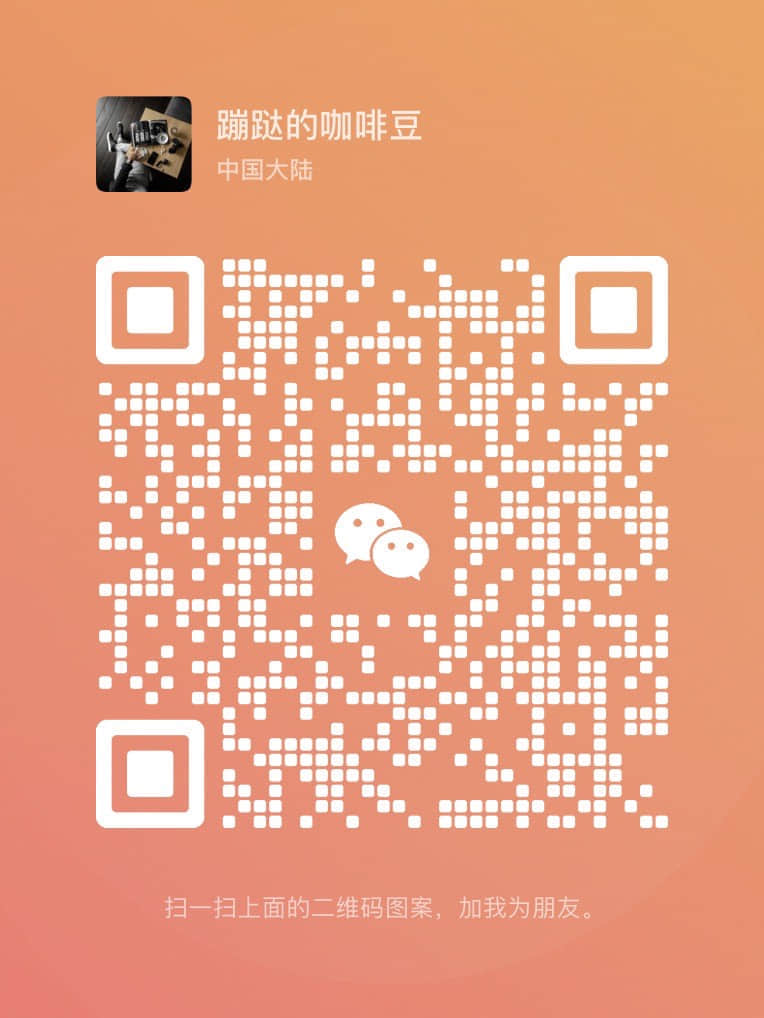
🍻【点我-打赏】
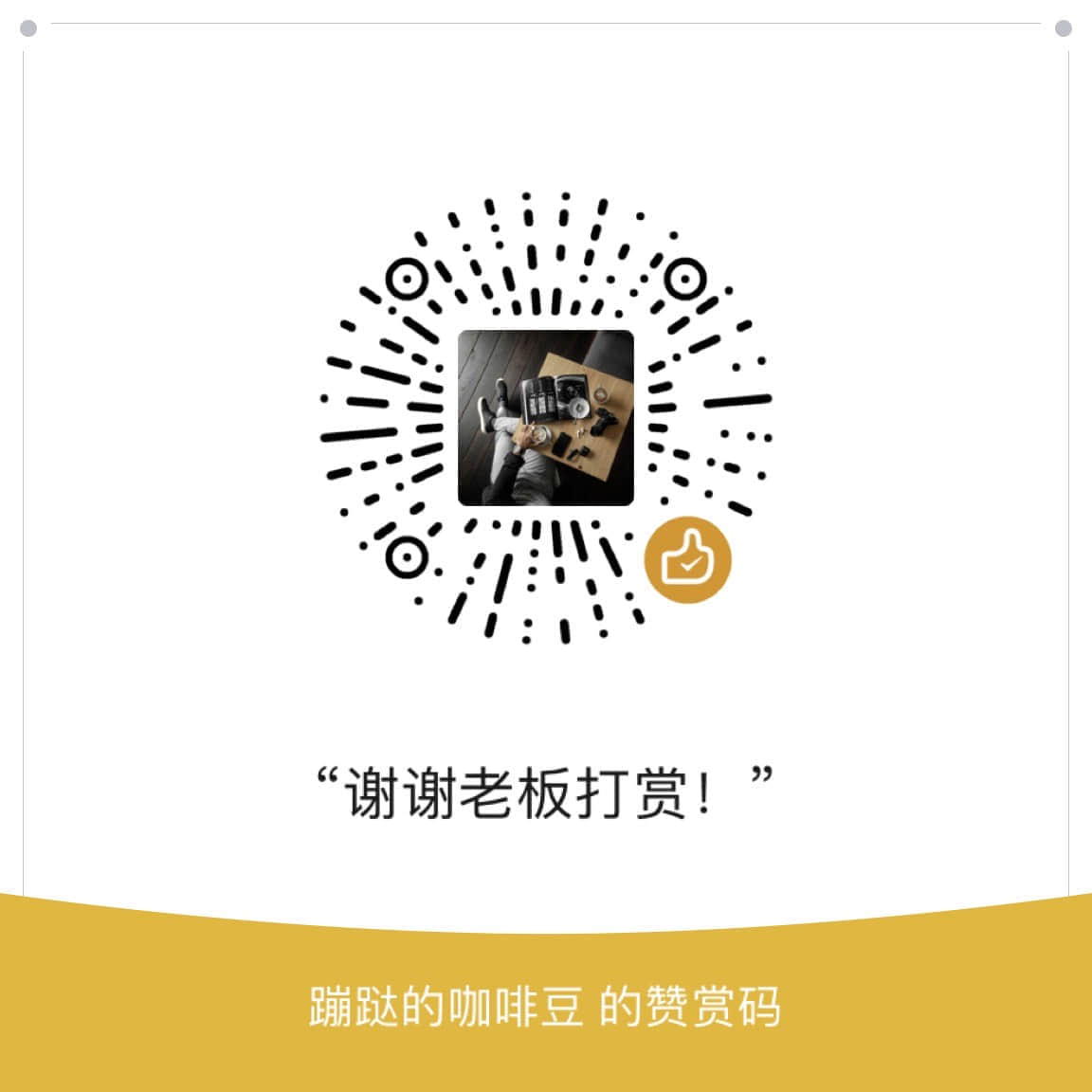
2 tasks插件的优势
以上的演示,除了样式比较好看外,还可以自动获取task添加的任务。
- 可以按照事情的轻重缓急,时间限定显示。
- 可以实时刷新。
- 如果你安装 Reminder 插件,还可以按时间设置,弹窗提醒任务。
除了系统默认基础设置,tasks插件还提供了众多的语法,可以实现更灵活的查询方式。可以达到或者查过市面上的TODO类型的软件。task也支持在移动版上使用。
3 tasks插件的使用方法
3.1 安装
插件安装
打开 obsidian → 设置 ⚙️ → 第三方插件 → 社区插件市场,搜索关键字安装
注意:你需要关闭第三方插件的安全模式,才能安装社区插件,建议关闭。
3.2 配置
tasks 插件无需过多配置。但是有一点要注意,经过测试,如果不开启 Global task filter的话,会导致obsidian很卡。
注意
强烈推荐:安装 tasks 插件后,开启 Global task filter 全局标签过滤。
- 打开插件 → 设置 找到tasks ,找到 Global task filter 全局标签过滤
- 在这里填写
#task。意思是过滤包含#task标签的任务。
3.3 使用
常规添加task任务:
- 首先添加任务,输入内容
- 然后在 命令面板,输入 task,选择Tasks: Create or edit task。
- 在面板依次填入任务信息和完成时间等信息。
- 或者直接从第二步也可以
推荐做法:
自定义tasks快捷键
- 打开 obsidian → 设置 ⚙️ → 快捷键,
- 搜索
task,找到Tasks: Create or edit task,点后面的 + 号图标。添加你的快捷键。我的设置为Ctrl + T。
在文档中输入文字,然后按自定义的快捷键 Ctrl + T 。就会弹出来 tasks 插件的面板。会自动添加#task 标签给任务了。
注意:
注意
因为我们打开了Global task filter 全局标签过滤,只会检索包含标签#task 的任务。所以要注意添加。
tasks任务示例:
4 task面板元素
弹出task的面板,界面的意思如下:
- Description:任务描述,就是正文
- Priority:重要程度,依次是 Low 低、Normal一般、Medium中等、High高
- Recurs:循环任务,按周期
- Due:到期时间
- Scheduled:计划任务
- Start:开始时间
- Status 状态
- todo,计划
- Done
- In Progress
- Cancelled
按需填写
按需填入所需要的信息。我重点使用的只有一个,就是Due 到期时间。当然这与我的任务管理方案有关系,是GTD任务管理的一种拓展。
如果你要实现上图所示的GTD四象限的图示,那你需要填写 Priority:重要程序,依次是 Low 低、Normal一般、Medium中等、High高。
图标不要删除
当填写完成后,点击 Apply 应用。刚刚的任务就会转化成 tasks 插件专有任务,添加了task标签和特定的emoji图标,这些图标不要删除。是提供给tasks插件查询的
本章节讲解了 tasks 的基本操作,和注意的事项。以及增加快捷键的技巧。下一节将讲解tasks 的语法。Tasks进阶(2) | obsidian文档咖啡豆版
加群交流
如果在使用和学习中有不明白的地方,或者想看看别人的经验
- 可以查看进阶用法
- 可以加群和大家聊聊,加微信
coffeebean1688蹦跶的咖啡豆,然后进群 - 可以查看咖啡豆豆龙_哔哩哔哩) 视频教程。😜关注、👍点赞、📀投币一键三连
- 关注公众号(文章很多):`蹦跶的咖啡豆
- 示例库(筹备中)
- 网站启用新域名:https://obsidian.vip 给VIP的你,很好记
🌱【点我-扫码加群】
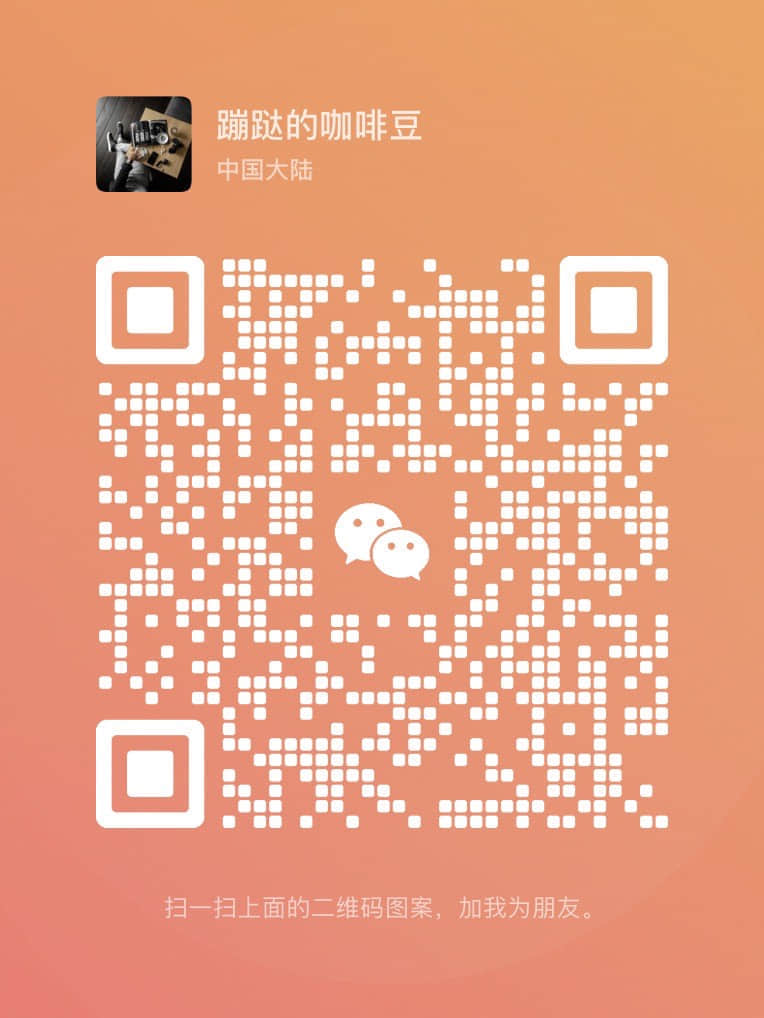
🍻【点我-打赏】